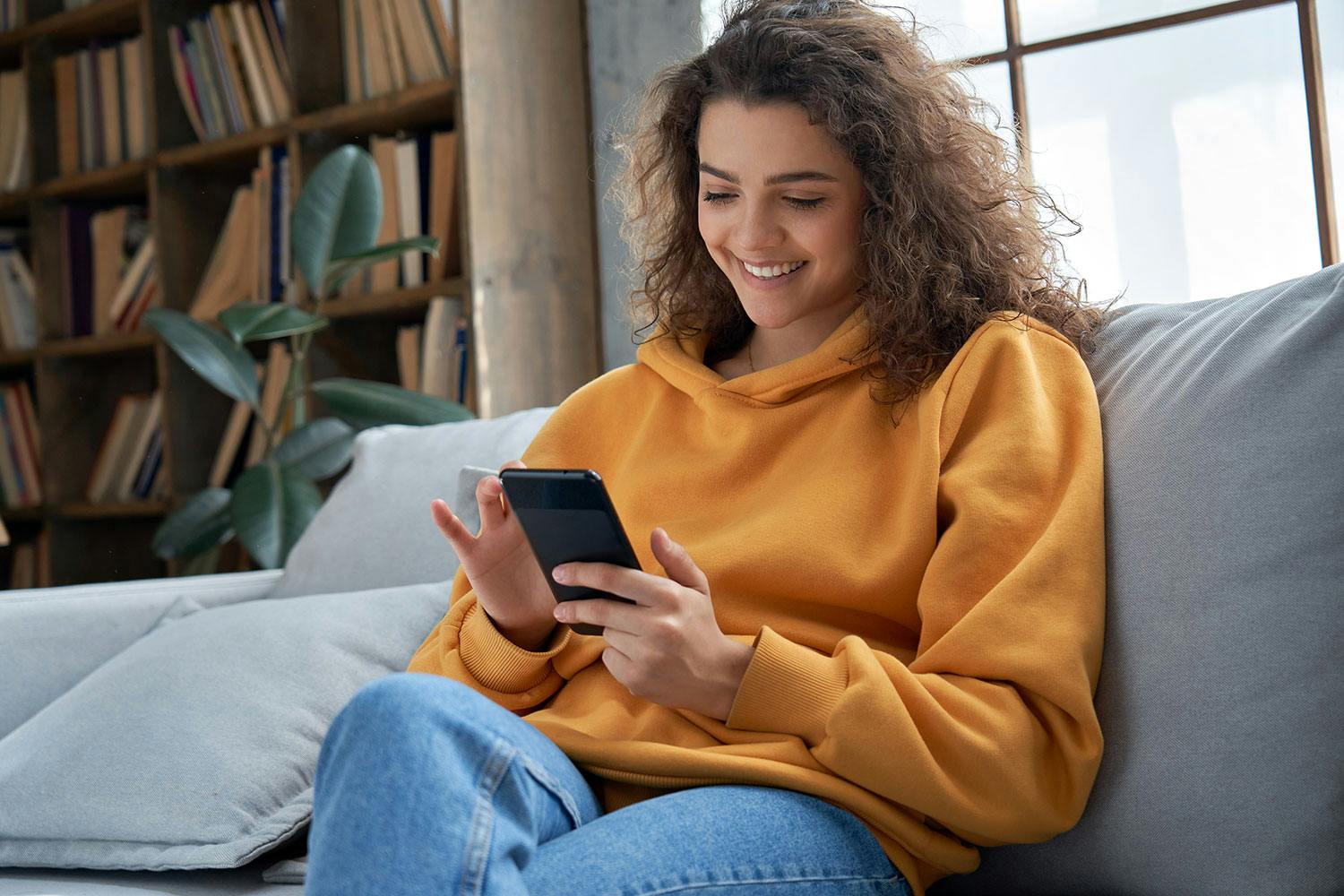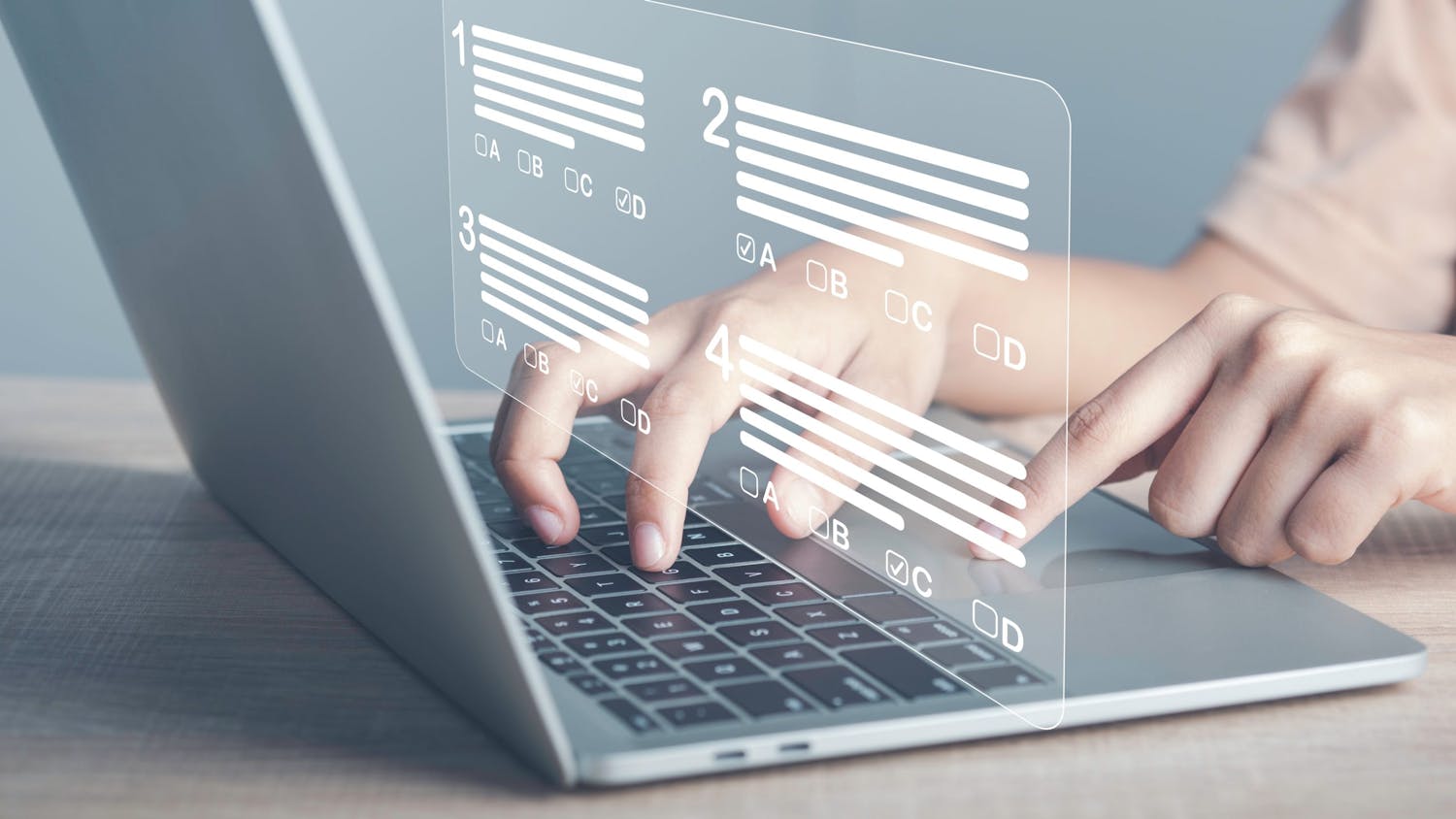Alle bildene du tar eller lagrer på iPhone, blir lagret i Bilder-appen, der du kan se dem, redigere dem og mye mer. Bilder-appen tilbyr imidlertid mange flere alternativer, blant annet enkel sortering og mulighet til å finne igjen bildene dine.
Her hjelper vi deg med å bruke noen av de mange funksjonene som du kanskje ikke har oppdaget i appen.
Slik oppretter du album i Bilder på iPhone
Du kan samle utvalgte bilder og videoer i mapper, kalt Album, slik at du enkelt kan få tilgang til opptak fra for eksempel en reise eller et arrangement. Bildene vises fortsatt i den kronologiske kamerarullen, men du kan også bare åpne mappen.
Hvis du vil opprette og lagre bilder i en mappe, trykker du først på Marker øverst i kamerarullen og velger bildene du vil legge til i mappen. Deretter klikker du på sirkelen med tre prikker nederst og velger Legg til i album. Nå kan du trykke på plusstegnet for å opprette en ny mappe eller velge en eksisterende mappe.
Slik lager du en lysbildefremvisning i Bilder på iPhone
Bilder lager automatisk lysbildefremvisninger som kalles Minner, der flere bilder settes sammen og spilles av med bevegelse og eventuelt musikk. Du kan imidlertid også lage en lysbildeserie selv, der du velger hvilke bilder som skal inkluderes.
Trykk på Marker, og velg deretter bildene du vil inkludere i lysbildeserien. Trykk deretter på sirkelen med de tre prikkene, og velg Spill av som bildeserie. Nå ser du iPhones forslag til komposisjon, og hvis du trykker på lysbildeserien og de tre prikkene øverst, kan du velge Rediger tittel, og lysbildeserien blir lagret i Minner. Nå kan du skrive inn et navn eller bare trykke på OK hvis lysbildeserien allerede har en grei tittel.
Slik søker du etter bilder i Bilder på iPhone
iPhone kan i stor grad identifisere hva som er i bildene dine. Dette gjør det enkelt å finne det rette blant tusenvis av bilder. Du søker ved å trykke på Forstørrelsesglass-knappen øverst. Da kan du for eksempel skrive inn «sykkel» i Søk, og så vil Bilder vil vise deg alle bilder med sykler i. Du kan også søke etter en tekst som vises. På samme måte kan du søke etter «snø», «solnedgang», «skjorte» eller hva som helst som finnes i bildene. Du kan også søke etter sted eller en hendelse, for eksempel «konsert».
Slik skjuler du bilder i Bilder på iPhone
Hvis det er noen bilder du ikke vil at skal være synlige i kamerarullen, kan du skjule dem slik at du bare kan se dem i den spesielle mappen Skjult, som du finner under Annet i Bilder. Du kan til og med [sette en lås på] (https://digital-foto.no/kamera/mobilkamera/slik-skjuler-du-bilder-pa-telefonen-din-for-andre) slik at du må åpne den skjulte mappen ved hjelp av ansiktet ditt.
Hvis du vil skjule et bilde, åpner du det og trykker på sirkelen med de tre knappene. Velg deretter Skjul og Skjul bilde.
Slik bruker du persongjenkjenning i Bilder på iPhone
Bilder-appen kan gjenkjenne visse personer, slik at bilder av dem samles under Personer og kjæledyr. For å navngi personer åpner du et bilde der de vises. Skyv deretter opp for å se mer informasjon om bildet. Nederst til venstre i bildet ser du en liten sirkel med ansiktet og et spørsmålstegn. Trykk på den, og velg Navngi denne personen. Skriv inn navnet, og trykk på OK for å lagre personen i Personer og kjæledyr.
Basert på ansiktsgjenkjenning finner Bilder også andre bilder av samme person.